笔记本如何设置充电阀值 笔记本怎么设置充电阀值
发布时间:2017-04-09 06:59
笔记本电脑能够实现移动办公,一大依仗就是电池,如果没有电池的支持,笔记本电脑依旧会被电源限制在一定的区域内,保护好笔记本的电池,往往可以在关键时刻给我们提供必要的电力支持,其中之一就是设置充电阀值,那么如何给笔记本电脑设置充电阀值呢?下面就让小编给大家说说笔记本如何设置充电阀值吧。
笔记本设置充电阀值的方法
使用百度直接搜索thinkpad电源管理器,进入官网点击下载,注意这个软件能够使用的系统要求,还有就是这个是联想电脑上的,其他品牌是否能用,小编尚未尝试,请大家注意
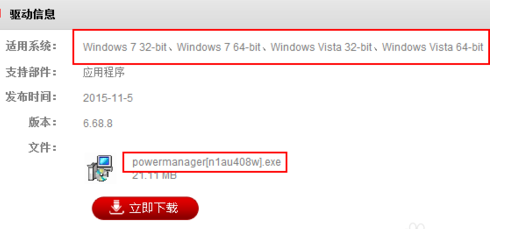
下载完成之后,双击安装文件,按照安装提示完成安装,点击install
安装完成之后需要重新启动电脑
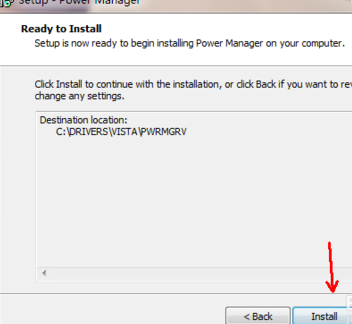
重启电脑完成之后可以看到电脑桌面的右下角有一个绿色的电池标志,点击它,打开电源管理器
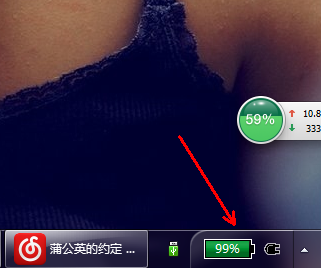
先点击右上角的高级按钮,将页面内容切换为更为详细的高级设置页面,如图所示
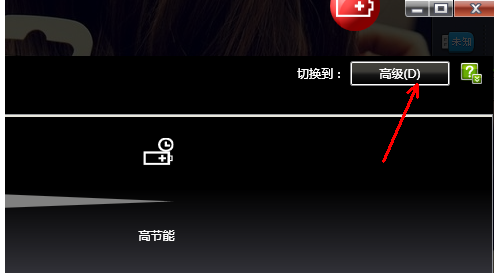
切换到电池设置页面,然后点击蓝色的电池维护按钮,红色箭头所指
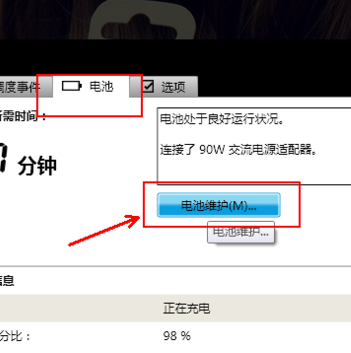
在电池设置里面点击选择定制,然后输入90%表示笔记本电池的电量低于90%的时候接交流电的时候电脑充电,冲到100%时截止,充电的阀值也可以调高到95%,点击确定
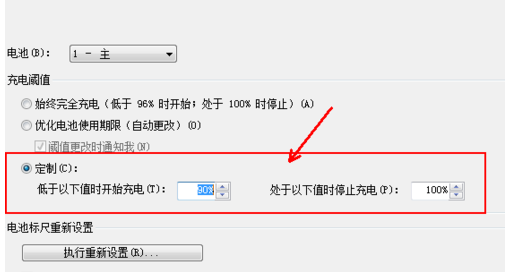
回到软件页面点击应用,最后点击确定
设置充电阀值的时候最好是电池已经充满了电,如果是充电过程中设置的,可能会导致充电停止,这个需要注意一下!
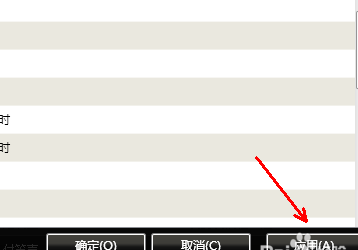

笔记本如何设置充电阀值 笔记本怎么设置充电阀值的评论条评论